
Copia di vari tipi di originali
Per suddividere le pagine sinistra e destra di un libro o catalogo ([Originale libro])
Per visualizzare:
- [Copia]
- [Applicazione]
- [Cont nº originali]
- [Originale libro]
- [Cont nº originali]
- [Applicazione]
È possibile copiare gli originali aperti di due pagine, come libri e cataloghi, separatamente suddividendoli nelle pagine di destra e sinistra, oppure copiarli come un'unica pagina. Se si posiziona un libro o catalogo sul Vetro di esposizione, non occorre chiudere l'ADF per eseguire la scansione.
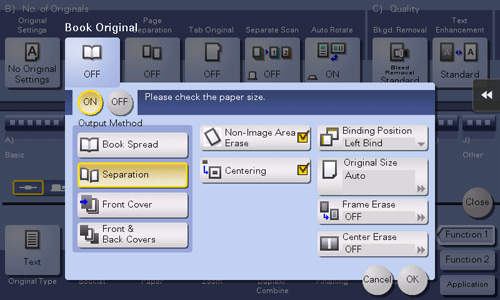
Impostazioni | Descrizione |
|---|---|
[ON]/[OFF] | Selezionare [ON] per specificare Originale libro. |
[Metodo di uscita] | Selezionare il metodo di copia dei documenti aperti su due pagine.
|
[Canc bordo] | Cancella l'ombra circostante creata quando non è possibile chiudere correttamente l'originale a causa dello spessore dell'originale. È possibile cancellare i quattro lati dell'originale secondo la stessa larghezza. Inoltre, è possibile cancellare i quattro lati dell'originale con larghezze differenti.
|
[Canc. centro] | Cancella l'ombra creata nel centro quando non è possibile chiudere correttamente l'originale a causa dello spessore dell'originale. Specificare la larghezza dell'area da cancellare, facendo clic su [+]/[-] per l'area pollici, oppure premendo [+]/[-] o la Tastiera per l'area centimetri. Per visualizzare la Tastiera, fare clic sull'area di immissione dei numeri. |
[Canc. Area non Imm.] | Se si seleziona Originale libro, questa voce è impostata manualmente. Quando si effettuano copie con l'ADF aperto e l'originale posizionato sul Vetro di esposizione, la macchina rileva il contorno e cancella le ombre all'esterno dell'originale. Annullare l'impostazione, se necessario. |
[Centratura] | Se si seleziona Originale libro, questa voce è impostata manualmente. L'immagine originale viene copiata al centro della pagina senza ingrandirla. Annullare l'impostazione, se necessario. |
[Posiz. rilega- tura] | Se è stato selezionato [Separazion], [Coper. anteriore] o [Copertine ant. & post.] per il [Metodo di uscita], selezionare la posizione di rilegatura dell'originale di due pagine aperto. Selezionare [Rileg. sx] per gli originali aperti di due pagine rilegati sulla sinistra e [Rileg. dx] per gli originali aperti di due pagine rilegati sulla destra. Si prega di notare che se si specifica la posizione di rilegatura errata, l'ordine di pagine dell'originale aperto di due pagine viene invertito tra le pagine sinistra e destra. |
[Formato Originale] | Se il formato dell'originale non viene rilevato correttamente, selezionare un tasto indicante il formato dell'originale da scansionare. |
Per suddividere le pagine sinistra e destra di documenti aperti di due pagine ([Separazione pagina])
Per visualizzare:
- [Copia]
- [Applicazione]
- [Cont nº originali]
- [Separazione pagina]
- [Cont nº originali]
- [Applicazione]
Divide le pagine sinistra e destra dei documenti aperti su due pagine per la copia.
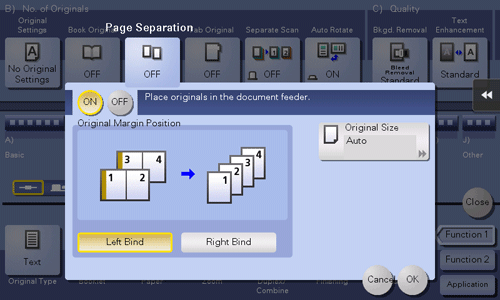
Impostazioni | Descrizione |
|---|---|
[ON]/[OFF] | Selezionare [ON] per specificare Separazione libro. |
[Posizione margine originale] | Selezionare la posizione di rilegatura degli originali aperti su due pagine in [Rileg. sx] e [Rileg. dx]. |
[Formato Originale] | Se il formato dell'originale non viene rilevato correttamente, selezionare un tasto indicante il formato dell'originale da scansionare. Se la macchina non rileva il formato di originali o foto dal formato irregolare, specificare manualmente il formato. |
È possibile usare solo l'ADF per il caricamento degli originali.
È possibile stampare su 2 fogli di carta per la copia 1 lato e sui lati anteriore e posteriore per la copia 2 lati.
Per copiare un originale indice su carta indice ([Originale indice])
Per visualizzare:
- [Copia]
- [Applicazione]
- [Cont nº originali]
- [Originale indice]
- [Cont nº originali]
- [Applicazione]
Copiare un originale indice nella carta indice, compresa la tabulazione indice.
Posizionare l'originale indice sul Vetro di esposizione.
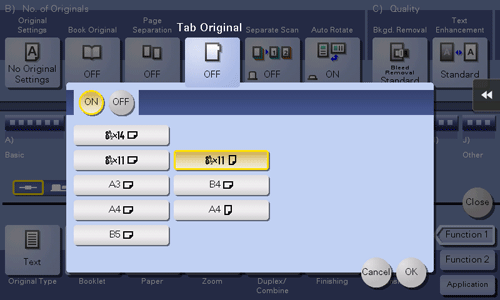
Impostazioni | Descrizione |
|---|---|
[ON]/[OFF] | Selezionare [ON] per copiare un originale indice. Selezionare inoltre il formato dell'originale indice. |
Caricare la carta indice nel Vassoio bypass. Per informazioni dettagliate su come caricare la carta indice, fare riferimento a Qui.
Per riprodurre un catalogo ([Orig. libretto])
Per visualizzare:
- [Copia]
- [Applicazione]
- [Cont nº originali]
- [Imp. or.]
- [Origin. libretto]
- [Imp. or.]
- [Cont nº originali]
- [Applicazione]
Scansionare un catalogo di cui sono stati rimossi i punti pinzatrice come un originale 2 lati, eseguire la copia su 2 lati e pinzare il centro della carta nella stessa maniera del catalogo originale.
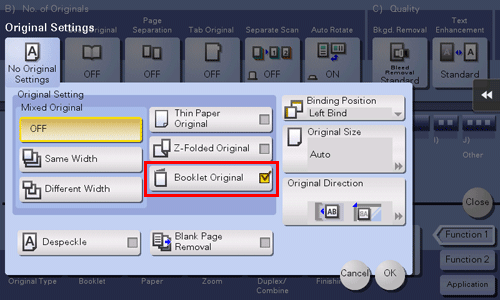
bizhub 558/458:
Per utilizzare questa funzione, è necessaria l'Unità di finitura FS-537 SD opzionale oppure l'Unità di finitura FS-536 SD.bizhub 368/308:
Per utilizzare questa funzione, è necessaria l'Unità di finitura FS-536 SD opzionale.
Per informazioni dettagliate su come copiare un catalogo, fare riferimento a Qui.

